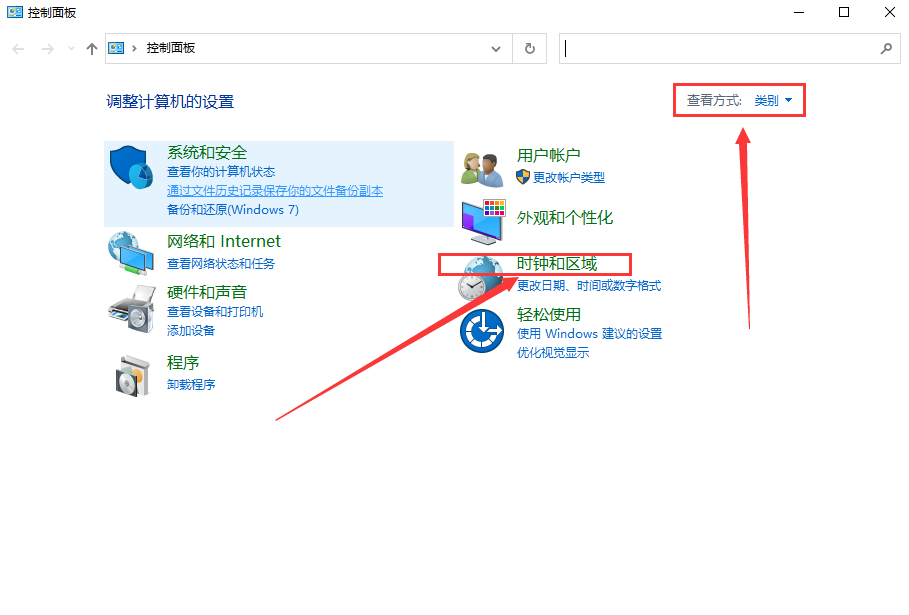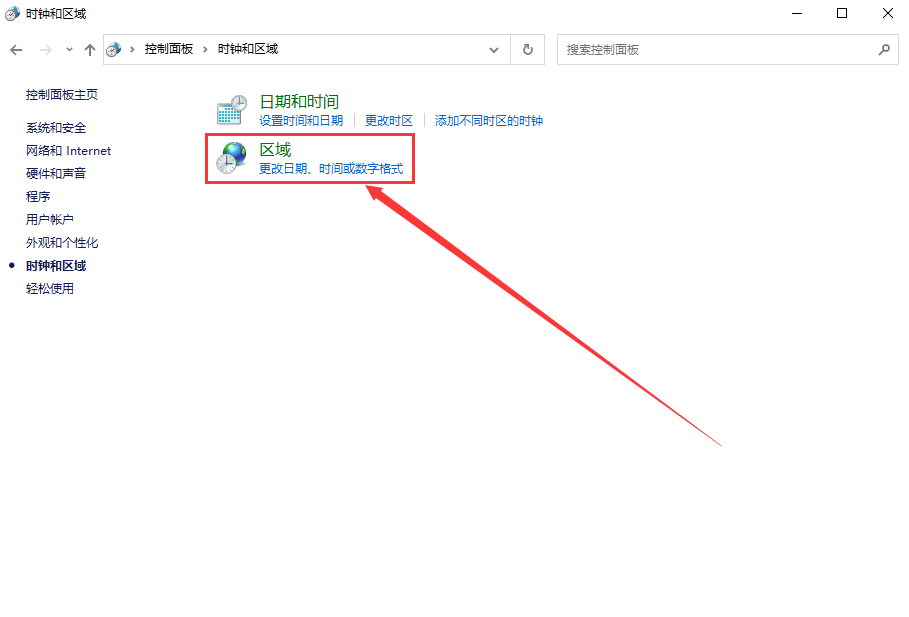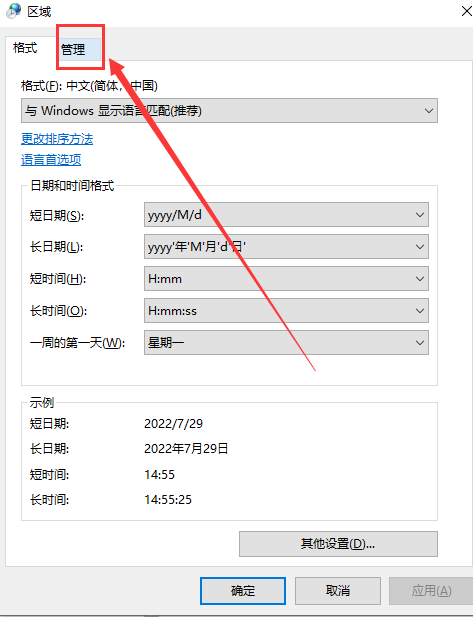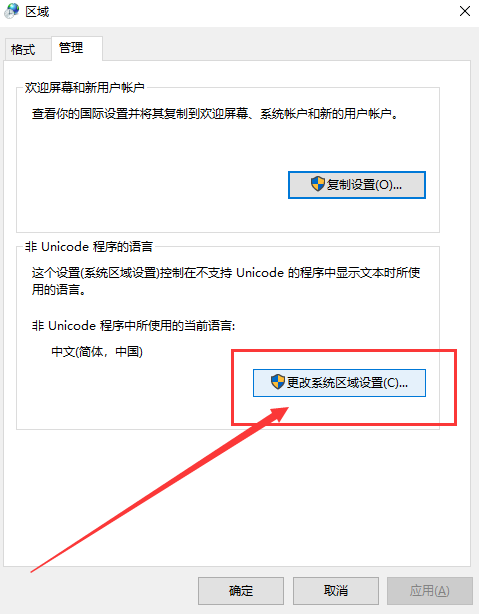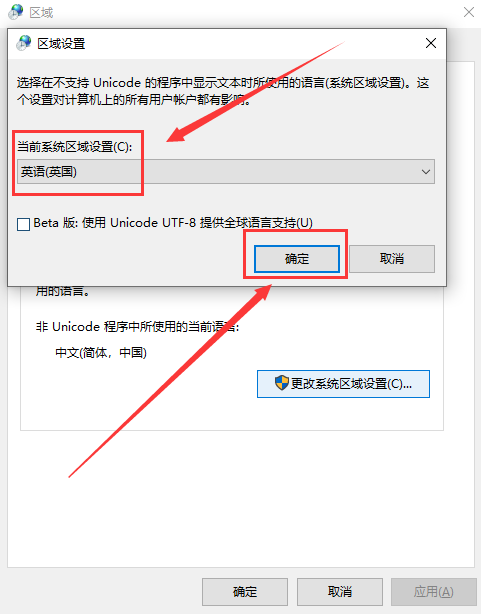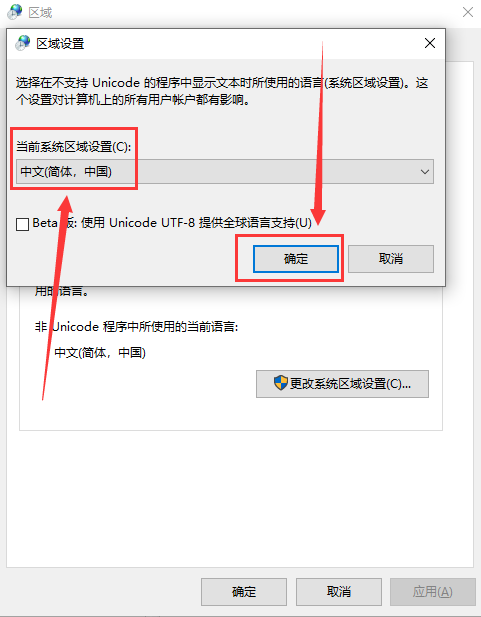如何处理win10乱码且字体错乱
我相信很多电脑用户用到都是win10系统,而win10系统容易经常乱码,而且还会字体错乱,这个问题让很多用户都很头痛,不知道该怎么办,于是就会有很多人问我win10系统乱码而且字体错乱怎么处理,下面让我们一起看看是如何处理的。
如何处理win10乱码且字体错乱
1.第一步,直接进入【控制面板】里,然后把右上角的查看方式改为【类别】,然后点击下面的【时钟与区域】。
2.第二步,继续点击页面里的【区域】。
3.第三步,在弹窗的页面上面选择【管理】。
4.第四步,看到管理页面的下方,点击【更改系统区域设置】。
5.第五步,然后在新的弹窗里把【当前系统区域设置】改为【英语(英国)】,紧接着点击下面的【确定】按钮,然后重启电脑。
6.第六步,打开后去把【当前系统区域设置】修改为【中文(简体,中国)】,再次点击【确定】,最后在重启电脑就可以了。